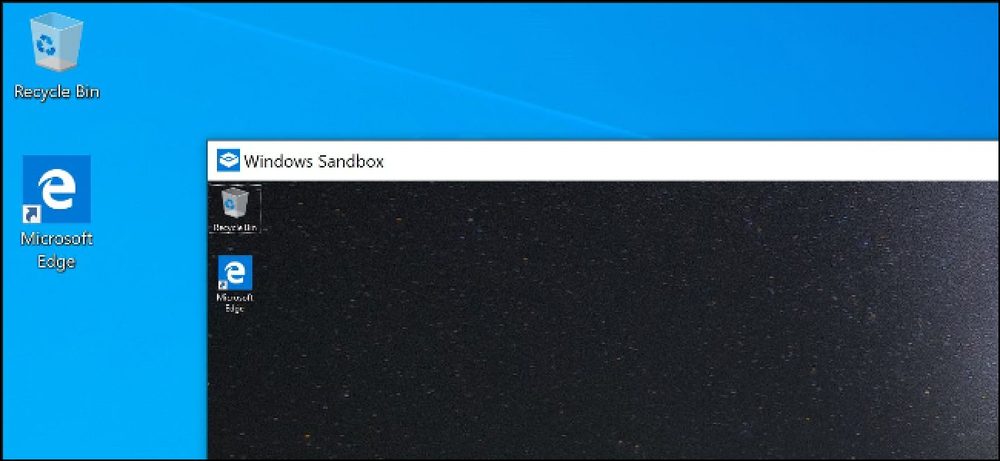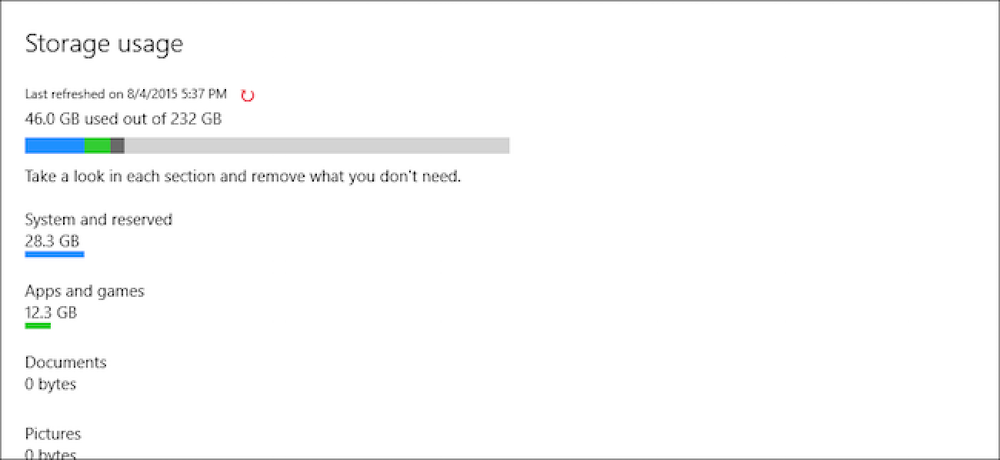Как использовать функцию «Продолжить на ПК» в Windows 10 с телефоном iPhone или Android

Microsoft хочет, чтобы ваш компьютер и телефон хорошо работали вместе, даже если у вас есть телефон iPhone или Android. В обновлении Fall Creators добавлены новые функции «Продолжить на ПК», которые позволяют быстро отправлять ссылки с телефона на компьютер..
Это только начало планов интеграции Microsoft с телефоном на ПК. Они продемонстрировали некоторые захватывающие функции Timeline, которые могут появиться в следующем обновлении, но Timeline еще не здесь.
Как установить приложение
Для начала откройте приложение «Настройки» на своем ПК и нажмите значок «Телефон»..
Если вы не видите опцию «Телефон» в настройках, ваш компьютер еще не был обновлён до обновления Fall Creators..

Нажмите ссылку «Добавить телефон» здесь. После того, как вы установили приложение и использовали его, ваш подключенный телефон появится здесь под «Добавить телефон».

Вам будет предложено ввести номер вашего мобильного телефона. Microsoft напишет вам ссылку для скачивания. Если ваш тариф на мобильную связь требует от вас получения текста, вы можете заплатить за получение сообщения..
 '
'
Вы получите текстовое сообщение со ссылкой для загрузки приложения на свой компьютер. В зависимости от того, есть ли у вас телефон iPhone или Android, эта ссылка будет открыта в магазине приложений Apple или в магазине Google Play. Установите приложение на свой телефон.
На iPhone Microsoft покажет вам приложение «Продолжить на ПК».


На телефоне Android, ссылка будет указывать на приложение Microsoft Launcher.
После установки Microsoft Launcher Android предложит вам выбрать свой модуль запуска при нажатии кнопки «Домой». Вы можете продолжать использовать свой текущий модуль запуска, и вам не нужно переключаться на Microsoft Launcher, если вы не хотите. Эта функция будет работать, даже если Microsoft Launcher не является вашей программой запуска по умолчанию.

Как использовать «Продолжить на этом компьютере»
После того, как вы установили приложение, вы можете поделиться ссылкой с помощью меню «Поделиться»..
На iPhone нажмите кнопку «Поделиться» в браузере Safari или любом другом приложении с кнопкой «Поделиться». Прокрутите вправо в верхнем ряду значков и нажмите кнопку «Еще».


Прокрутите список доступных действий приложения и включите опцию «Продолжить на ПК». Вы также можете перетащить его вверх или вниз, чтобы изменить список.
Как только вы включите эту опцию один раз, вы увидите значок «Продолжить на ПК» при каждом нажатии кнопки «Поделиться» в приложении. Нажмите, чтобы поделиться ссылкой с вашим ПК.


На телефоне Android вы можете просто нажать кнопку «Поделиться» в любом приложении. Например, в приложении Chrome нажмите кнопку меню, а затем нажмите «Поделиться». Вы увидите опцию «Продолжить на ПК» в списке, не включая ее сначала.

Когда вы сделаете это в первый раз, вам будет предложено войти в свою учетную запись Microsoft. Используйте ту же учетную запись Microsoft, с которой вы вошли на свой ПК с Windows 10.
После входа вы увидите список всех компьютеров, связанных с вашей учетной записью Microsoft. Нажмите на имя ПК, чтобы немедленно отправить туда ссылку. Вы также можете нажать «Продолжить позже», чтобы получить уведомление на всех ваших компьютерах, что позволит вам открыть Центр поддержки, щелкнуть уведомление и возобновить работу с любого из ваших компьютеров..
Если у вас есть несколько компьютеров, и у них нет очень описательных имен, вы можете переименовать их. Ниже мы покажем, как их переименовать..


Если вы нажмете имя ПК, ссылка сразу откроется в браузере Microsoft Edge на выбранном вами ПК. (Да, к сожалению, он всегда открывается в Microsoft Edge, независимо от того, какой браузер вы выбрали в качестве браузера по умолчанию. Однако если вам нужны такие функции в Chrome, у вас есть варианты.)

Если вы нажмете «Продолжить позже», ссылка будет отправлена в Центр поддержки на всех ваших компьютерах. Вы увидите это как всплывающее уведомление с просьбой «Возобновить просмотр страницы с телефона».

Даже после того, как всплывающее окно исчезнет, оно останется в Центре действий, как и другие уведомления. Просто нажмите кнопку «Центр действий» - она справа от панели задач, справа от часов - и щелкните уведомление, чтобы открыть страницу в Edge..

Как идентифицировать и переименовать ваши компьютеры
Имена, которые вы видите во всплывающем окне «Продолжить на ПК», могут быть не особенно полезны. Это потому, что Windows автоматически создает имена ПК при установке. Если вы не изменили имена самостоятельно и у вас есть несколько компьютеров, вы можете увидеть несколько компьютеров с такими именами, как «DESKTOP-SDS2J26» и «DESKTOP-LKQ8A95».
Чтобы переименовать ПК, сначала перейдите на рабочий стол Windows на этом ПК. Перейдите в Настройки> Система> О программе. Прокрутите вниз, и вы увидите имя ПК, отображаемое справа от «Имя устройства» в разделе «Характеристики устройства». Нажмите здесь кнопку «Переименовать этот компьютер», чтобы переименовать ваш компьютер. Вам будет предложено ввести новое имя, и вам придется перезагрузить компьютер, чтобы изменения вступили в силу впоследствии..
Повторите этот процесс для каждого ПК, который вы хотите переименовать.

Эта функция теперь также включена в приложение Cortana для iPhone и Android. Если вы просматриваете веб-страницу в Cortana, вы можете нажать плавающую кнопку «Продолжить на ПК» в правом нижнем углу экрана, чтобы отправить ссылку на ПК. Конечно, вы можете использовать функцию «Поделиться», чтобы отправить ссылку на ваш ПК из любого приложения на вашем телефоне, поэтому для этого нет причин использовать Cortana..
Однако Microsoft предлагает некоторые полезные функции, которые вы можете получить только через приложение Cortana на своем телефоне. Например, вы можете установить напоминания на своем ПК и получать их в виде push-уведомлений через приложение Cortana на своем телефоне..